Allgemeine Fragen und Antworten
1. Was nützten mir die Pflotsh Apps?
Pflotsh Storm schützt vor Unwetter-Überraschungen aller Art und gibt Regenvorhersagen für die nächsten 24 Stunden. Mit Pflotsh ECMWF sind Sie weltweit mit qualitativ hochstehenden Wettervorhersagen versorgt. Pflotsh SuperHD versorgt Sie in Mitteleuropa mit hochauflösenden Wettervorhersagen.
2. Weshalb gibt es mehrere Pflotsh Apps und nicht nur eines?
Die einzelnen Apps sind auf bestimmte Bedürfnisse angepasst, haben unterschiedliche Funktionalitäten und vor allem beinhalten sie eine unterschiedliche Auswahl von Wetterparametern und Modellen. Würde alles zu einem einzigen App kombiniert, wäre dieses App sehr unübersichtlich. Mit verschiedenen Apps liefert jedes einzelne genau das, was man für einen bestimmten Zweck benötigt. Sehen Sie alle Pflotsh-Apps auf einen Blick.
3. Warum stehen in bei den Pflotsh Apps immer Karten im Zentrum?
Eine Wetterkarte liefert mehr Information als Wetterdaten zu einem einzelnen Ort. Beispiel: Wer einen Berg fotografieren möchte, will nicht wissen, ob sich im Zenit Wolken befinden, sondern ob das Motiv im Nebel versinkt. Und wer unterwegs ist, möchte wissen, wie sich das Wetter entlang der Strecke entwickelt.
4. Wenn ich die Karte verschiebe, verschwinden die Daten so lange, bis ich wieder los lasse. Warum?
Damit man die Karte besser sehen kann. Die Daten werden mit geringer Transparenz gezeichnet, so dass diese nicht durch die Kartenfarben gestört werden. Dafür sieht man manchmal die darunter liegende Karte nicht mehr. Wenn man sie leicht verschiebt, sieht man sie wieder.
5. Wie komme ich zur aktuellen Zeit an den aktuellen Ort?
Schütteln Sie ihr Smartphone. Oder wählen Sie den entsprechenden Punkt aus dem Menu.
6.Wie aktualisiere ich die Daten für den Ort, den ich gerade sehe?
Drücken sie lange auf die Datumsanzeige. Oder wählen Sie den entsprechenden Punkt aus dem Menu.
7. Wieso sehe ich denn bloss eine Landkarte?
Weil es im aktuellen Kartenausschnitt keinen Niederschlag gibt. Tippen Sie auf den Stern und Sie können Stürme aus der Vergangenheit ansehen. Oder wählen Sie einen beliebigen Zeitpunkt in der Vergangenheit. Es gibt auch die unwahrscheinliche Möglichkeit, dass eine Radarstation der nationalen Wetterdienste defekt ist.
9. Was bedeuten die Punkte unten?
Die Anzeige dient der Orientierung in der Zeit. Sie können mit dem Finger in dieser Anzeige wischen oder auf einen Punkt tippen. So wird ihnen die Wettervorhersage für den gewählten Zeitpunkt angezeigt (siehe auch unter Zeitleiste in den Tipps und Tricks). Alternativ können Sie ein Datum über einen Tipp auf die Datumsanzeige einstellen.
10. Warum sehe ich manchmal mehr und manchmal weniger Punkte?
Eine Woche lang rechnet das ECMWF Vorhersagen in Drei-Stunden-Abständen, danach eine Vorhersage alle sechs Stunden.
11. Kann ich auf der Karte etwas anderes als die Temperatur anzeigen lassen?
Tippen Sie auf einen anderen Titel, zum Beispiel Windböen. Sie sehen, dass sich das grüne Häkchen neben diesem befindet. Der so ausgewählte Messwert wird nun auf der Karte angezeigt.
12. Wie schalte ich zwischen Satelliten- und Landkarte um?
Gehen Sie ins Menu und tippen Sie auf Einstellungen. Sie können dann den Kartentyp anpassen.
13. Wie wähle ich eine Zeit aus?
Tippen Sie auf die Datumsanzeige in der Mitte und wählen Sie ein Datum und eine Zeit aus. Bestätigen Sie das, indem Sie das Häkchen berühren. Sie können auch die Pfeile nach links (Vergangenheit) oder rechts (Zukunft) antippen (siehe auch unter Zeitleiste in den Tipps und Tricks).
14. Wie komme ich zur aktuellen Zeit am aktuellen Ort?
Schütteln Sie ihr Smartphone. Schütteln aktualisiert auch die Daten. Oder wählen Sie den entsprechenden Punkt aus dem Menu.
20. Wie aktualisiere ich die Daten für den Ort, den ich gerade sehe?
Drücken sie lange auf die Datumsanzeige oder wählen Sie den entsprechenden Punkt aus dem Menu.
22. Wie kann ich meine Position oder etwas anderes auf der Karte besser sehen?
Fahren Sie mit zwei Fingern auf der Zeitanzeige ganz unten nach links oder rechts. Dies verändert die Transparenz der angezeigten Daten gegenüber der Karte (siehe Transparenz in den Tipps und Tricks).
17. Wieso gibt es nirgends eine Legende?
Sie brauchen keine Legende, weil Sie auf jeden Punkt tippen können (siehe auch Farben in den Tipps und Tricks).
18. Wieso steht manchmal "Keine Daten verfügbar"?
Die App zeigt ein Gebiet an, für das keine Daten vorhanden sind, also zum Beispiel Länder, die nicht im intendierten Benutzungsgebiet der App sind.
19. Warum wird unter Android in der Datumsanzeige manchmal "vorm." oder "nachm." angezeigt?
Weil Ihr Gerät so eingestellt ist. Wählen Sie in den Einstellungen Ihres Smartphones unter System: Datum und Uhrzeit. Aktivieren Sie das 24-Stunden-Format.
20. Wie wird für die Apps bezahlt?
Um die Kosten für die Daten und die Weiterentwicklung zu decken, zieht die App einen jährlichen Unkostenbeitrag in Form eines Abonnements ein. Der erste Monat ist gratis, d.h. wenn im Laufe des ersten Monats das Abonnement wieder gekündigt wird, erfolgt keine Belastung. Mit dem Kauf eines Pflotsh ECMWF Abonnements werden ausserdem alle anderen Pflotsh-Apps auf demselben Gerät automatisch freigeschaltet.
21. Und warum sind die Apps nicht gratis?
Diese App und ihre Daten sind extrem super. Die App kostet pro Jahr etwa soviel wie ein einzelner Cappuccino an der Zürcher Bahnhofstrasse.
22. Was können die Apps nicht?
Die Apps ersetzen nicht Warnungen der staatlichen Wetterdienste der jeweiligen Länder sondern ist eine Ergänzung zu diesen, wenn Sie die Lage selber beurteilen wollen.
Pflotsh Storm
1. Warum sehe ich keine Temeperaturprognosen in Storm?
Die App zeigt zeitnahe Radardaten, Stormtracking und Messwerte von Wetterstationen.
4. Wie akkurat sind die Daten?
Die Auflösung der Radardaten in Pflotsh Storm liegt je nach Region zwischen 250 m und 1 km, die Blitzeinschläge sind meistens mit einem Radius von 100 Metern genau. Die Modellvorhersage für den Regen stammt aus einem Vorhersagemodell mit 3x3 km Auflösung, das alle drei Stunden neu gerechnet wird.
3. Woher kommen die Wetterdaten?
Für Storm kommen Radardaten kommen von den jeweiligen Wetterdiensten, die Blitzdaten von verschiedenen Anbietern, die Vorhersagen von der Kachelmann GmbH und dem DWD.
4. Wer erstellt die Prognosen?
Die Radarvorhersagen und das Stormtracking sind von der Kachelmann GmbH, die Modellvorhersage ist vom Deutschen Wetterdienst.
5. Wie genau sind die Prognosen?
Bei der Radarvorhersage werden die Radarechos verlagert, Neubildungen und Abschwächungen werden dabei nicht vorhergesagt, die Vorhersage erfolgt alle 5 Minuten neu. Achtung Österreich: Das aktuelle Radarbild ist die 5 Minuten alte 5-Minuten Radarvorhersage. Der Radardatenlieferant Austrocontrol erlaubt nicht die Darstellung des aktuellen Radarbilds.
6. Bis zu welchem Zeitpunkt reichen die Prognosen?
Die Radarvorhersage übers Wettermodell reicht 21 bis 24 Stunden in die Zukunft.
7. Wie sind die orangen und roten Kreise zu interpretieren und was bedeuten die leiter- oder antennenartigen Striche, die davon wegragen?
Wird ein Gewitter ab einer gewissen Stärke erkannt, erscheint ein Kreis um die Gewitterzelle herum. Zusätzlich zeigt ausgehend vom Kreis eine Linie in die Zugrichtung des Gewitters. Sie können also anhand dieser Linie sehen, in welche Richtung es sich verlagert. Kleine Querstriche auf der Linie zeigen zudem in 10 Minuten-Schritten die Eintreffzeit an. Dieses Konstrukt mit dem Kreis und der Linie für die Zugrichtung, nimmt je nach Stärke des Gewitters unterschiedliche Farben an:
orange = mäßiger Gewitter, rot = starkes Gewitter, violett = extremes Gewitter. 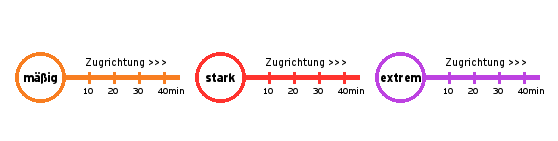 Tippen Sie in das Wolkensymbol einer georteten Gewitterzelle, werden Ihnen zahlreiche Warninformationen angezeigt: aktuelle Position dieses Gewitters, Gefahren, Angaben zum Gewitter wie Windböen und Blitzrate sowie Orte in der Zugbahn des Gewitters. Beachten Sie bitte, dass sich Gewitterzellen schon innerhalb von 5 Minuten in Ihrer Stärke verändern können. Sowohl eine Abschwächung, als auch eine Verstärkung oder Richtungsänderung ist jederzeit möglich.
Tippen Sie in das Wolkensymbol einer georteten Gewitterzelle, werden Ihnen zahlreiche Warninformationen angezeigt: aktuelle Position dieses Gewitters, Gefahren, Angaben zum Gewitter wie Windböen und Blitzrate sowie Orte in der Zugbahn des Gewitters. Beachten Sie bitte, dass sich Gewitterzellen schon innerhalb von 5 Minuten in Ihrer Stärke verändern können. Sowohl eine Abschwächung, als auch eine Verstärkung oder Richtungsänderung ist jederzeit möglich.
8. Was bedeuten die kleinen Zahlen in den Kreisen?
Das sind Messwerte von Wetterstationen. Standardmässig wird die Temperatur zum gewählten Zeitpunkt angezeigt. Wird auf eine Messstation getippt, werden die aktuell verfügbaren Messwerte der gewählten Station angezeigt. Zusätzlich dazu werden die Messwerte als Verlaufskurven über die vergangenen 24 Stunden dargestellt.
9. Warum fehlen bei einigen Wetterstationen gewisse Messwerte?
Nicht alle Messstationen können sämtliche Werte messen. Auch Wetterstationen liefern ihre Daten zu unterschiedlichen Zeiten und in unterschiedlichen Intervallen.
10. Was bedeuten die Kringel mit den Pfeilen?
Sie zeigen die Richtung und die Stärke der Rotation einer Sturmzelle an. Sie erscheinen nur dann, wenn ein Sturm eine Rotation aufweist.
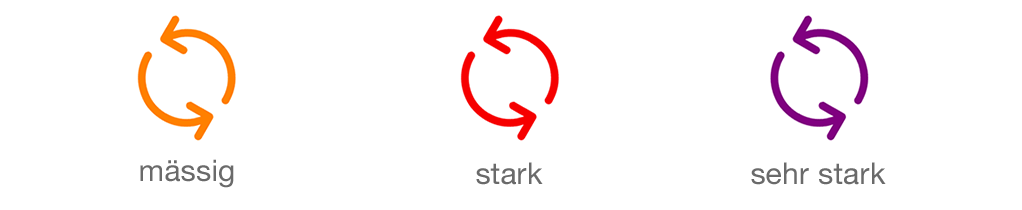
11. Warum sehe ich manchmal eine Art Teppich?
Falls Überschwemmungsgefahr besteht, weisen die Wellenlinien auf Flutgebiete hin.
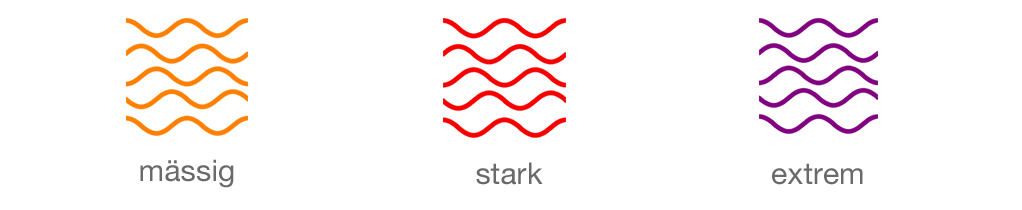
12. Kann ich eine Niederschlagsprognose für einen beliebigen Ort sehen?
Ja. Verschieben Sie dazu einfach die Karte. Für Deutschland, Schweiz, Österreich, Luxemburg, das Fürstentum Liechtenstein und Südtirol gibt es Niederschlagsprognosen.
13. Wieso sehe ich keine Blitze?
Es werden die Blitze der letzten halben Stunde angezeigt.
14. Wieso ist alles so verpixelt?
Das ist Absicht! Jeder "Pixel" stellt einen Quadratkilometer dar oder für Deutschland eine Fläche von 250 x 250 Metern. Jede Farbe entspricht einer Niederschlagsmenge. Tippen Sie auf die Pixel um die Niederschlagsmenge zu sehen.
15. Warum sehe ich Hagel, wenn es doch an dem Ort gar keinen Niederschlag hat?
Es wird die gesamte Hagelsumme seit Mitternacht (UTC) angezeigt, nicht die aktuelle Hagelmenge.
Pflotsh SuperHD
1. Was ist der Vorteil des SuperHD-Wettermodells?
Das Schweizer Wettermodell "Mitteleuropa Super HD" wird für Deutschland, die Schweiz und Österreich sowie angrenzende Gebiete, durch den Modell-Experten der Kachelmann GmbH erstellt. Es hat eine für Wettermodelle einmalig hohe Auflösung von 1x1 Kilometern. Wettermodelle teilen das Rechengebiet in ein Gitternetz ein, wo in diesem Fall für jede Zelle mit einer Auflösung von 1x1 Kilometern das Wetter berechnet wird. Der grosse Vorteil ist, dass sich geographische Besonderheiten, wie zum Beispiel Gebirge sehr gut abzeichnen und das Wettermodell damit einmalig gute Ergebnisse erzielt.
2. Was ist der Prognosezeitraum von SuperHD?
SuperHD ermöglicht Vorhersagen von bis zu drei Tagen. In der Prognose-Ansicht decken andere Modelle auch einen längeren Zeitraum ab.
3. Wie komme ich zu einer Wettervorhersage?
Um die Vorhersage für den aktuellen Ort anzuzeigen, wählen Sie "Prognose aktueller Ort" im Menu oder drücken Sie auf das Vorhersage-Icon rechts vom Datumsfeld siehe auch Prognose in den Tipps und Tricks. Für die Vorhersage für einen beliebigen Ort, verschieben Sie die Karte und drücken Sie lange auf den gewünschten Punkt.
4. Kann ich ein genaues Datum für die Vorhersage einstellen?
Tippen Sie auf die Datumsanzeige in der Mitte und wählen Sie ein Datum und eine Zeit aus. Bestätigen Sie das, indem Sie das Häkchen berühren. Sie können auch die Pfeile nach links (Vergangenheit) oder rechts (Zukunft) antippen.
5. Was ist der Prognosezeitraum von SuperHD?
SuperHD ermöglicht Vorhersagen von bis zu drei Tagen. In der Prognose-Ansicht decken andere Modelle auch einen längeren Zeitraum ab.
6. Warum hat es bei der Prognose mehrere Linien, die oft unterschiedliches Wetter anzeigen?
In der Übersicht sehen Sie mehrere Wettermodelle im Vergleich. So können Sie auch Unsicherheiten der Prognose erkennen. Näheres dazu finden Sie, wenn Sie in der Prognoseansicht in App auf das img class="small-img" src="../images/infobutton.png" alt="i"> tippen.
8. Was bedeutet "signifikantes Wetter"?
SuperHD ermöglicht Vorhersagen von bis zu drei Tagen. In der Prognose-Ansicht decken andere Modelle auch einen längeren Zeitraum ab.
Pflotsh ECMWF
1. Wieso kostet diese App so viel?
Das ECMWF-Modell ist kostenpflichtig und sehr teuer. Die App ist unter diesem Gesichtspunkt sehr kostengünstig.
2. Wie funktioniert das Abonnement?
Für jedes Pflotsh-App kann ein Jahresabonnement gekauft werden. Ist Pflotsh ECMWF mit einem gültigen Abonnement installiert, so werden alle anderen Pflotsh Apps auf demselben Gerät ebenfalls freigeschaltet.
3. Ich habe ein ECMWF-Abonnement und dennoch zeigt mir eine Pflotsh App, die ich mit ECMWF freischalten wollte, "kein Abo" an.
Damit die Pflotsh Apps ausprobiert werden können, lassen alle Apps 20 Operationen (Tapps, Aufrufe, Anzeigenwechsel, etc.) zu, bevor geprüft wird, ob ein Abonnement vorhanden ist. Auch wenn Pflotsch ECMWF mit einem gültigen Abonnement installiert ist, wird also im durch ECMWF freigeschalteten App noch so lange "Kein Abo" angezeigt, bis diese 20 Operationen ausgeführt worden sind.
4. Was ist das ECMWF-Wettermodell?
Das ECMWF gilt das als beste Wettervorhersage-Modell weltweit und ist Standard immer dann, wenn es um wichtige Entscheidungen geht.
5. Wie hoch ist die Auflösung des Wettermodells?
Die App verwendet das ECMWF in der höchsten Auflösung von ca. 9x9 km.
6. Wie wähle ich aus, welcher Wetterparameter angezeigt werden soll?
Tippen Sie auf die Titelanzeige oben in der Mitte des Bildschirms. Wählen Sie den gewünschten Parameter aus (siehe auch Auswählen unter Tipps und Tricks). Es kann einen Moment dauern, bis die Daten geladen sind.
7. Was bedeutet "signifikantes Wetter"?
Bei den Wettervorhersagen wird als signifikantes Wetter angezeigt, was einen Einfluss auf die Sicherheit der Menschen haben kann. Meistens handelt es sich um Niederschläge oder Einschränkungen der Sichtweite durch Nebel.
8. Wenn ich die Karte verschiebe, verschwinden die Daten so lange, bis ich wieder los lasse. Warum?
Damit man die Karte besser sehen kann. Die Daten werden mit geringer Transparenz gezeichnet, so dass diese nicht durch die Kartenfarben gestört werden. Dafür sieht man manchmal die darunter liegende Karte nicht mehr. Wenn man sie leicht verschiebt, sieht man sie wieder.
9. Was bedeuten die grauen Kreise, zum Beispiel bei "Temperatur 2m"?
Das ist unsere Darstellung für die Ensembleprognose. Eine kleine Änderung der Anfangsbedingungen können bei numerischen Vorhersagemodellen zu teils grossen Abweichungen gegenüber einem erwarteten Ergebnis führen. Daher werden dem Modell nicht nur Messwerte, sondern auch leicht modifizierte Daten zugeführt. So können mehrere Läufe durch das Modell miteinander verglichen und extreme Abweichungen erkannt werden. 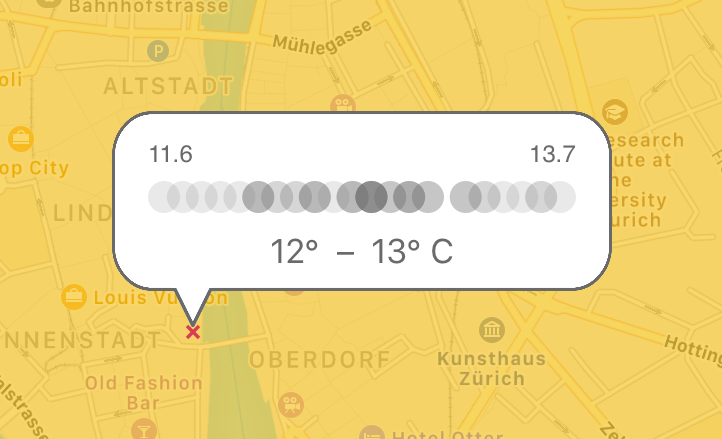 Jeder der Punkte auf der Anzeige entspricht einem solchen Lauf. Die beiden kleinen Zahlen links und rechts entsprechen dem tiefsten, resp. dem höchsten im Ensemble vorhandenen Wert. Die unten dargestellten Werte gelten als die wahrscheinlichste Prognose.
Jeder der Punkte auf der Anzeige entspricht einem solchen Lauf. Die beiden kleinen Zahlen links und rechts entsprechen dem tiefsten, resp. dem höchsten im Ensemble vorhandenen Wert. Die unten dargestellten Werte gelten als die wahrscheinlichste Prognose.
Pflotsh Tropical
1. Wozu brauche ich Pflotsh Tropical?
Mit Pflotsh Tropical bin ich über alles Wesentliche zu tropischen Wetterphänomenen informiert. Weltweit.
2. Welches Wettermodell verwendet Tropical?
Das ECMWF gilt das als beste Wettervorhersage-Modell weltweit und ist Standard immer dann, wenn es um wichtige Entscheidungen geht.
3. Wie hoch ist die Auflösung des Wettermodells?
Die App verwendet das ECMWF in der höchsten Auflösung von ca. 9x9 km.
4. Wie wähle ich aus, welcher Wetterparameter angezeigt werden soll?
Tippen Sie auf die Titelanzeige oben in der Mitte des Bildschirms. Wählen Sie den gewünschten Parameter aus (siehe auch Auswählen in unter Tipps und Tricks). Es kann einen Moment dauern, bis die Daten geladen sind.
5. Welche Wetterparameter zeigt Pflotsh Tropical?
Die Wahrscheinlichkeiten für Wirbelsturm, tropischen Sturm und tropische Depression sowie Satellitenbilder, Satelliten IR Simulation, Luftdruck, Wellenhöhe und Wassertemperatur.
Widgets
1. Wie füge ich auf einem iOS Gerät ein Pflotsh Widget hinzu?
Fügen Sie es auf Ihrem Sperrbildschirm unter "Bearbeiten" hinzu. (siehe unter Widgets für das iPhone unter Tipps und Tricks).
2. Wie füge ich auf einem Android Gerät ein Pflotsh Widget hinzu?
Je nach Smartphone-Hersteller und Android Version variieren die Optionen, den Startbildschirm anzupassen.
Apple Watch Allgemein
1. Wie werden Pflotsh-Apps auf der Uhr installiert?
Dazu braucht es die App "Watch" auf dem iPhone. Unter "Meine Uhr" können die Pflotsh-Apps einzeln in der Sektion "Verfügbare Apps" ausgewählt werden. Danach werden die Pflotsh-Apps auf der Uhr installiert.
2. Auf der Apple Watch wird nicht mein aktueller Standort angezeigt, was kann ich tun?
Ein Force Touch führt zum Neuladen der Daten (siehe auch Apple Watch: Aktualisieren des Standorts in den Tipps und Tricks).
3. Wie kann ich die Pflotsh Komplikation einem Zifferblatt hinzufügen?
In der App "Watch" auf ihrem iPhone können die Zifferblätter konfiguriert werden. Oder drücken sie lange auf Ihr Zifferblatt. Sie gelangen so in den "Anpassen"-Modus. Die einzelnen Elemente des Zifferblatts sollten nun grün umrandet sein. Tippen Sie auf eine Komplikation und drehen Sie die Krone, bis die geünschte Pflotsh Komplikation erscheint.
4. Ich scrolle durch alle Komplikationen, aber Pflotsh erscheint nicht.
Nicht in alle Zifferblätter lassen sich Komplikationen einfügen. Komplikationen haben unterschiedliche Grössen. Wählen Sie eine Komplikation mit passender Grösse, um den Wert aus Pflotsh Storm anzuzeigen. Kleine runde Komplikationen eignen sich.
5. Der angezeigte Ort stimmt nicht. Warum?
Die App darf im Hintergrund den Ort nicht nachladen. Drücken Sie fest (force touch) auf das Display und wählen sie Neu laden.
Storm auf der Apple Watch
1. Wie kann ich bei Storm eine Wetterstation für die Apple Watch auswählen?
Stellen Sie sicher, dass auf Ihrer Uhr die App Pflotsh Storm aktiv und im Vordergrund angezeigt ist. Tippen Sie dann der Pflotsh Storm App auf dem iPhone auf eine beliebige Wetterstation. Vergewissern Sie sich, dass die App auf der Watch sichtbar ist. Scrollen Sie auf dem iPhone nach unten und wählen Sie "Auf Watch anzeigen". Vorsicht: "Auf Watch anzeigen" funktioniert nur, während die Pflotsh Super HD App auf Ihrer Uhr im Vordergrund angezeigt wird.
SuperHD auf der Apple Watch
1. Wie kann ich in SuperHD den Ort für die Wetterprognose ändern?
Auf ihrem iPhone tippen Sie auf der Karte auf den gewünschten Ort. Berühren Sie dann den Herz-Knopf. Geben Sie dem Ort eine Bezeichnung. Stellen Sie sicher, dass auf Ihrer Watch die App Pflotsh SuperHD aktiv ist und sichtbar angezeigt ist. Nun wählen Sie "Auf Watch anzeigen" aus. Vorsicht: "Auf Watch anzeigen" funktioniert nur, während die Pflotsh SuperHD App auf Ihrer Uhr im Vordergrund angezeigt wird.
2. Was bedeuten die Linien auf der linken Seite der Wathch App?
Es ist eine Übersicht über meherere Wettermodelle zum Vergleich. In der App gibt es die gleiche Darstellung. So können Sie auch Unsicherheiten der Prognose erkennen. Näheres dazu finden Sie, wenn Sie in der App in der Prognoseansicht auf das 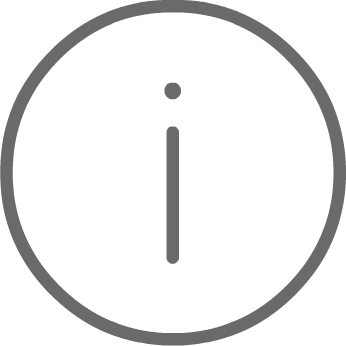 tippen.
tippen.
3. Wieso zeigt die Watch App beim Start oben in der Mitte eine andere als die aktuelle Zeit an?
Die App stellt ausschliesslich Prognosen und keine aktuellen Messwerte dar. Was beim Start angezeigt wird, kann die Prognose für die vergangene oder für die kommende Stunde sein, je nachdem was näher bei der aktuellen Zeit ist.
4. Warum erscheint in der Zeitanzeige manchmal kein Wochentag?
Nur wenn die gewünschte Vorhersage weiter als ein Tag in der Zukunft liegt, wird ein Wochentag angezeigt.
5. Welche Wettermodelle sieht man in der Watch App?
Es werden die selben Modelle in der selben Reihenfolge wie in der iOS App verwendet und dargestellt. Anfänglich sind dies für die Symbole meist SuperHD, COSMO und ECMWF.
6. Wie kann ich auf der Watch den Ort für die Wetterprognose ändern?
Auf ihrem iPhone tippen Sie auf der Karte auf den gewünschten Ort. Berühren Sie dann den Herz-Knopf. Geben Sie dem Ort eine Bezeichnung. Stellen Sie sicher, dass auf Ihrer Watch die App Pflotsh SuperHD aktiv ist und sichtbar angezeigt ist. Nun wählen Sie "Auf Watch anzeigen" aus. Vorsicht: "Auf Watch anzeigen" funktioniert nur, während die Pflotsh SuperHD App auf Ihrer Uhr im Vordergrund angezeigt wird.